2023 PEUGEOT EXPERT navigation
[x] Cancel search: navigationPage 279 of 350
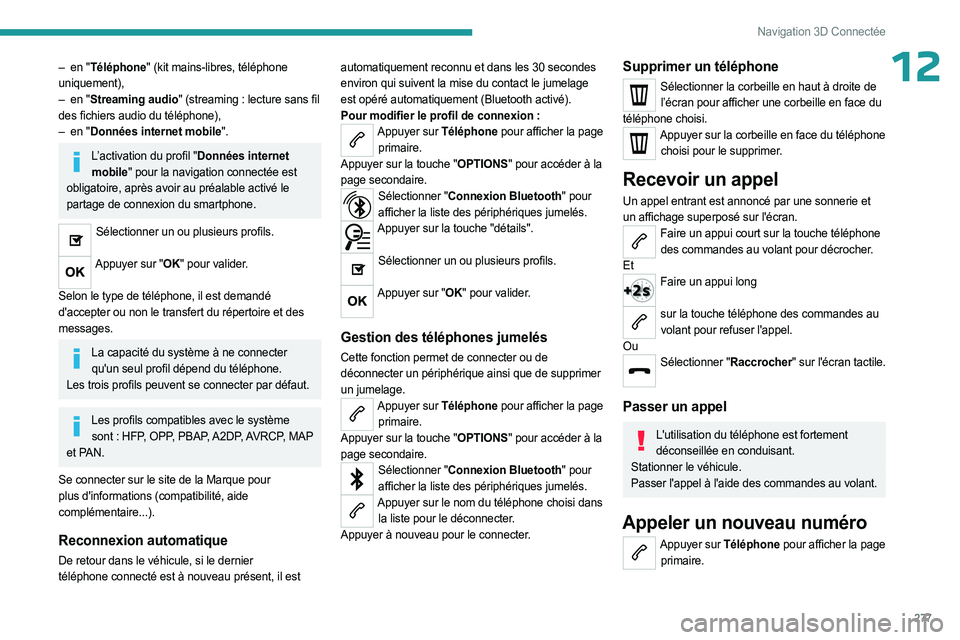
277
Navigation 3D Connectée
12– en "Téléphone" (kit mains-libres, téléphone
uniquement),
–
en "
Streaming audio" (streaming : lecture sans fil
des fichiers audio du téléphone),
–
en "
Données internet mobile".
L’activation du profil "Données internet mobile" pour la navigation connectée est
obligatoire, après avoir au préalable activé le
partage de connexion du smartphone.
Sélectionner un ou plusieurs profils.
Appuyer sur "OK" pour valider.
Selon le type de téléphone, il est demandé
d'accepter ou non le transfert du répertoire et des
messages.
La capacité du système à ne connecter qu'un seul profil dépend du téléphone.
Les trois profils peuvent se connecter par défaut.
Les profils compatibles avec le système sont : HFP, OPP, PBAP, A2DP, AVRCP, MAP
et PAN.
Se connecter sur le site de la Marque pour
plus d'informations (compatibilité, aide
complémentaire...).
Reconnexion automatique
De retour dans le véhicule, si le dernier
téléphone connecté est à nouveau présent, il est automatiquement reconnu et dans les 30 secondes
environ qui suivent la mise du contact le jumelage
est opéré automatiquement (Bluetooth activé).
Pour modifier le profil de connexion :
Appuyer sur Téléphone pour afficher la page
primaire.
Appuyer sur la touche "OPTIONS" pour accéder à la
page secondaire.
Sélectionner "Connexion Bluetooth" pour afficher la liste des périphériques jumelés.
Appuyer sur la touche "détails".
Sélectionner un ou plusieurs profils.
Appuyer sur "OK" pour valider.
Gestion des téléphones jumelés
Cette fonction permet de connecter ou de
déconnecter un périphérique ainsi que de supprimer
un jumelage.
Appuyer sur Téléphone pour afficher la page
primaire.
Appuyer sur la touche "OPTIONS" pour accéder à la
page secondaire.
Sélectionner "Connexion Bluetooth" pour afficher la liste des périphériques jumelés.
Appuyer sur le nom du téléphone choisi dans la liste pour le déconnecter.
Appuyer à nouveau pour le connecter.
Supprimer un téléphone
Sélectionner la corbeille en haut à droite de l’écran pour afficher une corbeille en face du
téléphone choisi.
Appuyer sur la corbeille en face du téléphone choisi pour le supprimer.
Recevoir un appel
Un appel entrant est annoncé par une sonnerie et
un affichage superposé sur l'écran.
Faire un appui court sur la touche téléphone des commandes au volant pour décrocher.
Et
Faire un appui long
sur la touche téléphone des commandes au
volant pour refuser l'appel.
Ou
Sélectionner "Raccrocher" sur l'écran tactile.
Passer un appel
L'utilisation du téléphone est fortement
déconseillée en conduisant.
Stationner le véhicule.
Passer l'appel à l'aide des commandes au volant.
Appeler un nouveau numéro
Appuyer sur Téléphone pour afficher la page primaire.
Page 280 of 350
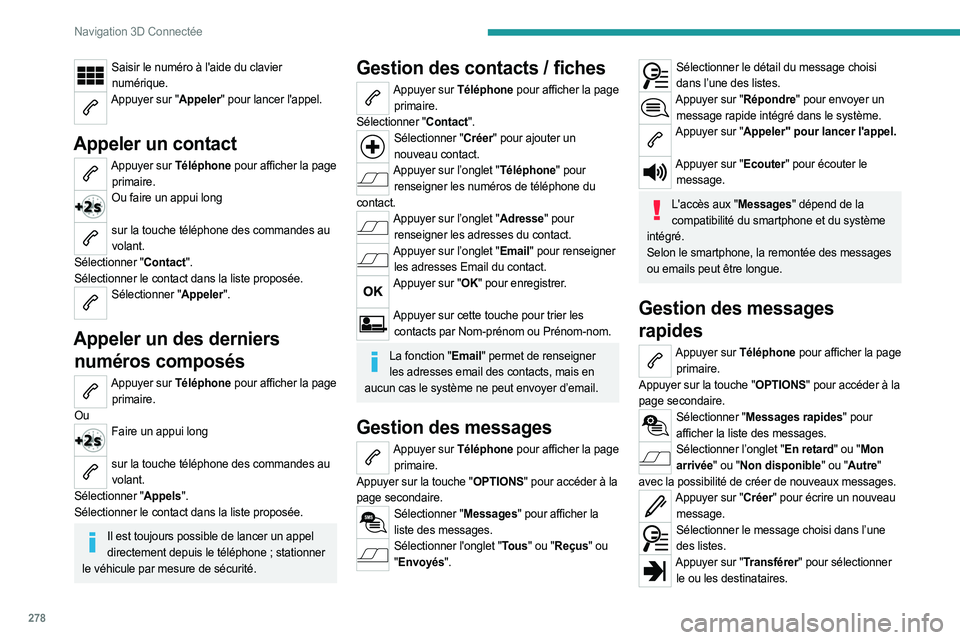
278
Navigation 3D Connectée
Saisir le numéro à l'aide du clavier numérique.
Appuyer sur "Appeler" pour lancer l'appel.
Appeler un contact
Appuyer sur Téléphone pour afficher la page
primaire.
Ou faire un appui long
sur la touche téléphone des commandes au
volant.
Sélectionner "Contact".
Sélectionner le contact dans la liste proposée.
Sélectionner "Appeler".
Appeler un des derniers
numéros composés
Appuyer sur Téléphone pour afficher la page
primaire.
Ou
Faire un appui long
sur la touche téléphone des commandes au
volant.
Sélectionner "Appels".
Sélectionner le contact dans la liste proposée.
Il est toujours possible de lancer un appel directement depuis le téléphone ; stationner
le véhicule par mesure de sécurité.
Gestion des contacts / fiches
Appuyer sur Téléphone pour afficher la page primaire.
Sélectionner "Contact".
Sélectionner "Créer" pour ajouter un nouveau contact.
Appuyer sur l’onglet "Téléphone" pour renseigner les numéros de téléphone du
contact.
Appuyer sur l’onglet "Adresse" pour renseigner les adresses du contact.
Appuyer sur l’onglet "Email" pour renseigner les adresses Email du contact.
Appuyer sur "OK" pour enregistrer.
Appuyer sur cette touche pour trier les
contacts par Nom-prénom ou Prénom-nom.
La fonction "Email" permet de renseigner les adresses email des contacts, mais en
aucun cas le système ne peut envoyer d’email.
Gestion des messages
Appuyer sur Téléphone pour afficher la page primaire.
Appuyer sur la touche "OPTIONS" pour accéder à la
page secondaire.
Sélectionner "Messages" pour afficher la liste des messages.
Sélectionner l'onglet "Tous" ou "Reçus" ou " Envoyés".
Sélectionner le détail du message choisi
dans l’une des listes.
Appuyer sur "Répondre" pour envoyer un message rapide intégré dans le système.
Appuyer sur "Appeler" pour lancer l'appel.
Appuyer sur "Ecouter" pour écouter le message.
L'accès aux "Messages" dépend de la compatibilité du smartphone et du système
intégré.
Selon le smartphone, la remontée des messages
ou emails peut être longue.
Gestion des messages
rapides
Appuyer sur Téléphone pour afficher la page primaire.
Appuyer sur la touche "OPTIONS" pour accéder à la
page secondaire.
Sélectionner "Messages rapides" pour afficher la liste des messages.
Sélectionner l’onglet "En retard" ou "Mon arrivée" ou "Non disponible" ou "Autre"
avec la possibilité de créer de nouveaux messages.
Appuyer sur "Créer" pour écrire un nouveau message.
Sélectionner le message choisi dans l’une des listes.
Appuyer sur "Transférer" pour sélectionner le ou les destinataires.
Page 281 of 350
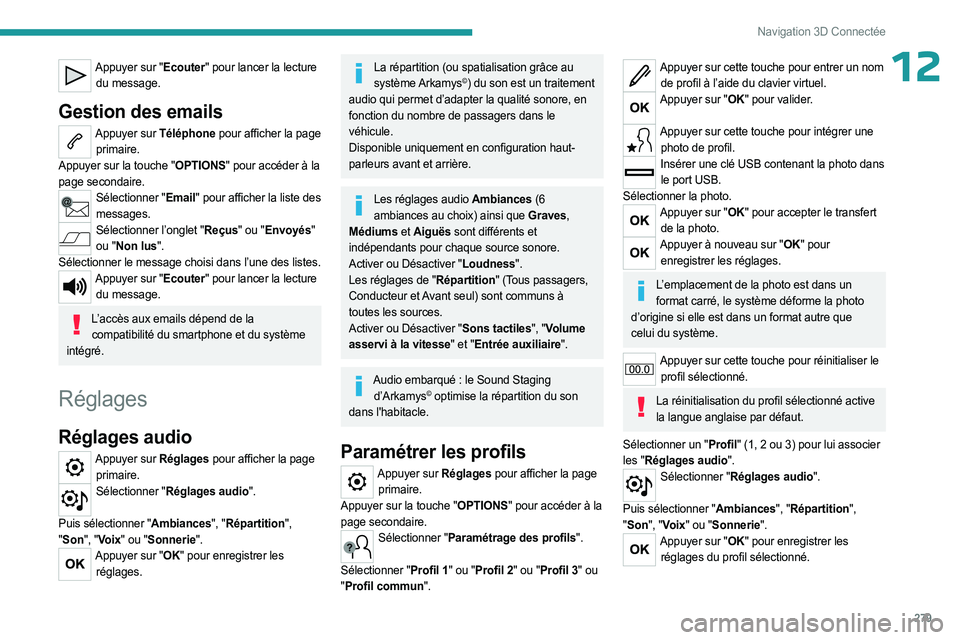
279
Navigation 3D Connectée
12Appuyer sur "Ecouter" pour lancer la lecture du message.
Gestion des emails
Appuyer sur Téléphone pour afficher la page primaire.
Appuyer sur la touche "OPTIONS" pour accéder à la
page secondaire.
Sélectionner "Email" pour afficher la liste des messages.
Sélectionner l’onglet "Reçus" ou "Envoyés" ou "Non lus".
Sélectionner le message choisi dans l’une des listes.
Appuyer sur "Ecouter" pour lancer la lecture du message.
L’accès aux emails dépend de la compatibilité du smartphone et du système
intégré.
Réglages
Réglages audio
Appuyer sur Réglages pour afficher la page primaire.
Sélectionner "Réglages audio".
Puis sélectionner "Ambiances", "Répartition",
" Son", "Voix" ou "Sonnerie".
Appuyer sur "OK" pour enregistrer les
réglages.
La répartition (ou spatialisation grâce au système Arkamys©) du son est un traitement
audio qui permet d’adapter la qualité sonore, en
fonction du nombre de passagers dans le
véhicule.
Disponible uniquement en configuration haut-
parleurs avant et arrière.
Les réglages audio Ambiances (6 ambiances au choix) ainsi que Graves,
Médiums et Aiguës sont différents et
indépendants pour chaque source sonore.
Activer ou Désactiver "Loudness".
Les réglages de "Répartition" (Tous passagers,
Conducteur et Avant seul) sont communs à
toutes les sources.
Activer ou Désactiver "Sons tactiles", "Volume
asservi à la vitesse" et "Entrée auxiliaire".
Audio embarqué : le Sound Staging
d’Arkamys© optimise la répartition du son
dans l'habitacle.
Paramétrer les profils
Appuyer sur Réglages pour afficher la page primaire.
Appuyer sur la touche "OPTIONS" pour accéder à la
page secondaire.
Sélectionner "Paramétrage des profils".
Sélectionner "Profil 1" ou "Profil 2" ou "Profil 3" ou
" Profil commun".
Appuyer sur cette touche pour entrer un nom
de profil à l’aide du clavier virtuel.
Appuyer sur "OK" pour valider.
Appuyer sur cette touche pour intégrer une
photo de profil.
Insérer une clé USB contenant la photo dans le port USB.
Sélectionner la photo.
Appuyer sur "OK" pour accepter le transfert de la photo.
Appuyer à nouveau sur "OK" pour enregistrer les réglages.
L’emplacement de la photo est dans un format carré, le système déforme la photo
d’origine si elle est dans un format autre que
celui du système.
Appuyer sur cette touche pour réinitialiser le profil sélectionné.
La réinitialisation du profil sélectionné active la langue anglaise par défaut.
Sélectionner un "Profil" (1, 2 ou 3) pour lui associer
les "Réglages audio".
Sélectionner "Réglages audio".
Puis sélectionner "Ambiances", "Répartition",
" Son", "Voix" ou "Sonnerie".
Appuyer sur "OK" pour enregistrer les
réglages du profil sélectionné.
Page 282 of 350
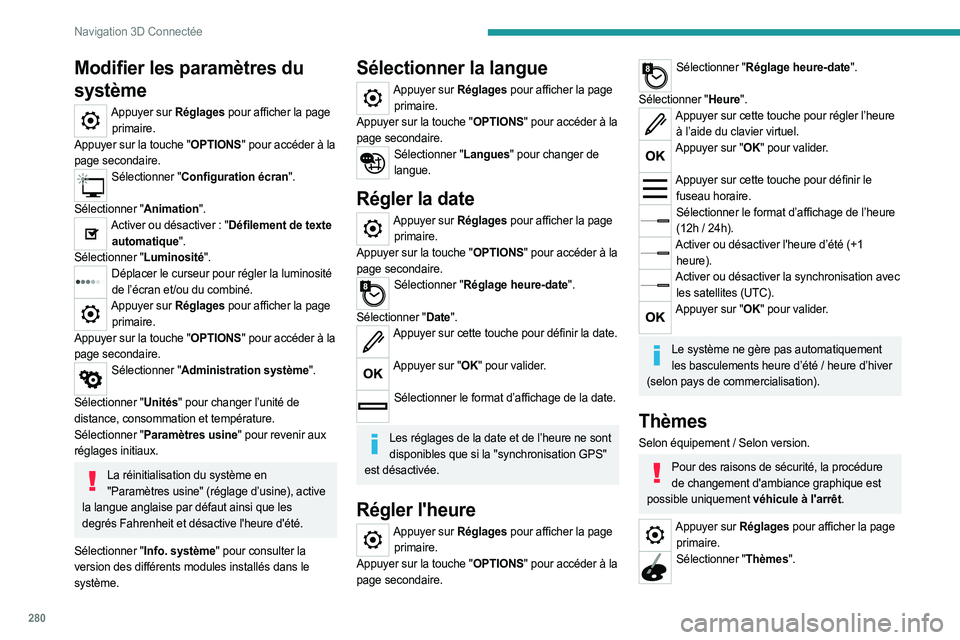
280
Navigation 3D Connectée
Modifier les paramètres du
système
Appuyer sur Réglages pour afficher la page primaire.
Appuyer sur la touche "OPTIONS" pour accéder à la
page secondaire.
Sélectionner "Configuration écran".
Sélectionner "Animation".
Activer ou désactiver : "Défilement de texte
automatique ".
Sélectionner "Luminosité".
Déplacer le curseur pour régler la luminosité de l’écran et/ou du combiné.
Appuyer sur Réglages pour afficher la page primaire.
Appuyer sur la touche "OPTIONS" pour accéder à la
page secondaire.
Sélectionner "Administration système".
Sélectionner "Unités" pour changer l’unité de
distance, consommation et température.
Sélectionner "Paramètres usine" pour revenir aux
réglages initiaux.
La réinitialisation du système en "Paramètres usine" (réglage d’usine), active
la langue anglaise par défaut ainsi que les
degrés Fahrenheit et désactive l'heure d'été.
Sélectionner "Info. système" pour consulter la
version des différents modules installés dans le
système.
Sélectionner la langue
Appuyer sur Réglages pour afficher la page primaire.
Appuyer sur la touche "OPTIONS" pour accéder à la
page secondaire.
Sélectionner "Langues" pour changer de langue.
Régler la date
Appuyer sur Réglages pour afficher la page primaire.
Appuyer sur la touche "OPTIONS" pour accéder à la
page secondaire.
Sélectionner "Réglage heure-date".
Sélectionner "Date".
Appuyer sur cette touche pour définir la date.
Appuyer sur "OK" pour valider.
Sélectionner le format d’affichage de la date.
Les réglages de la date et de l’heure ne sont
disponibles que si la "synchronisation GPS"
est désactivée.
Régler l'heure
Appuyer sur Réglages pour afficher la page primaire.
Appuyer sur la touche "OPTIONS" pour accéder à la
page secondaire.
Sélectionner "Réglage heure-date".
Sélectionner "Heure".
Appuyer sur cette touche pour régler l’heure à l’aide du clavier virtuel.
Appuyer sur "OK" pour valider.
Appuyer sur cette touche pour définir le
fuseau horaire.
Sélectionner le format d’affichage de l’heure (12h / 24h).
Activer ou désactiver l'heure d’été (+1 heure).
Activer ou désactiver la synchronisation avec les satellites (UTC).
Appuyer sur "OK" pour valider.
Le système ne gère pas automatiquement
les basculements heure d’été / heure d’hiver
(selon pays de commercialisation).
Thèmes
Selon équipement / Selon version.
Pour des raisons de sécurité, la procédure de changement d'ambiance graphique est
possible uniquement véhicule à l'arrêt.
Appuyer sur Réglages pour afficher la page primaire.
Sélectionner "Thèmes".
Page 283 of 350
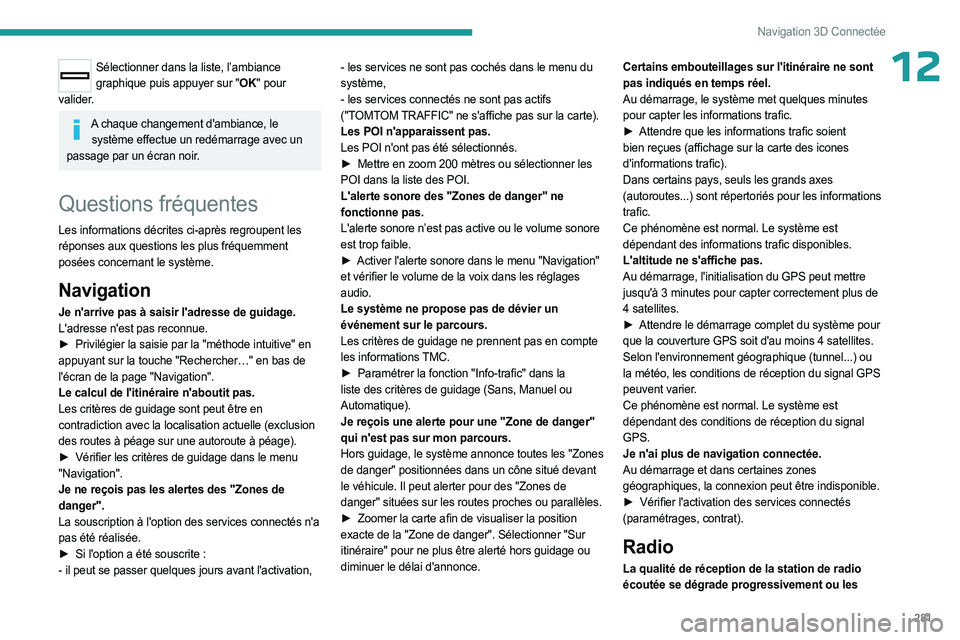
281
Navigation 3D Connectée
12Sélectionner dans la liste, l’ambiance graphique puis appuyer sur "OK" pour
valider.
A chaque changement d'ambiance, le système effectue un redémarrage avec un
passage par un écran noir.
Questions fréquentes
Les informations décrites ci-après regroupent les
réponses aux questions les plus fréquemment
posées concernant le système.
Navigation
Je n'arrive pas à saisir l'adresse de guidage.
L'adresse n'est pas reconnue.
►
Privilégier la saisie par la "méthode intuitive" en
appuyant sur la touche "Rechercher…" en bas de
l'écran de la page "Navigation".
Le calcul de l'itinéraire n'aboutit pas.
Les critères de guidage sont peut être en
contradiction avec la localisation actuelle (exclusion
des routes à péage sur une autoroute à péage).
►
Vérifier les critères de guidage dans le menu
"Navigation".
Je ne reçois pas les alertes des "Zones de
danger".
La souscription à l'option des services connectés n'a
pas été réalisée.
►
Si l'option a été souscrite :
- il peut se passer quelques jours avant l'activation, - les services ne sont pas cochés dans le menu du
système,
- les services connectés ne sont pas actifs
("TOMTOM TRAFFIC" ne s'affiche pas sur la carte).
Les POI n'apparaissent pas.
Les POI n'ont pas été sélectionnés.
►
Mettre en zoom 200 mètres ou sélectionner les
POI dans la liste des POI.
L'alerte sonore des "Zones de danger" ne
fonctionne pas.
L'alerte sonore n’est pas active ou le volume sonore
est trop faible.
►
Activer l'alerte sonore dans le menu "Navigation"
et vérifier le volume de la voix dans les réglages
audio.
Le système ne propose pas de dévier un
événement sur le parcours.
Les critères de guidage ne prennent pas en compte
les informations TMC.
►
Paramétrer la fonction "Info-trafic" dans la
liste des critères de guidage (Sans, Manuel ou
Automatique).
Je reçois une alerte pour une "Zone de danger"
qui n'est pas sur mon parcours.
Hors guidage, le système annonce toutes les "Zones
de danger" positionnées dans un cône situé devant
le véhicule. Il peut alerter pour des "Zones de
danger" situées sur les routes proches ou parallèles.
►
Zoomer la carte afin de visualiser la position
exacte de la "Zone de danger". Sélectionner "Sur
itinéraire" pour ne plus être alerté hors guidage ou
diminuer le délai d'annonce. Certains embouteillages sur l'itinéraire ne sont
pas indiqués en temps réel.
Au démarrage, le système met quelques minutes
pour capter les informations trafic.
►
Attendre que les informations trafic soient
bien reçues (affichage sur la carte des icones
d'informations trafic).
Dans certains pays, seuls les grands axes
(autoroutes...) sont répertoriés pour les informations
trafic.
Ce phénomène est normal. Le système est
dépendant des informations trafic disponibles.
L'altitude ne s'affiche pas.
Au démarrage, l'initialisation du GPS peut mettre
jusqu'à 3 minutes pour capter correctement plus de
4 satellites.
► Attendre le démarrage complet du système pour
que la couverture GPS soit d'au moins 4 satellites.
Selon l'environnement géographique (tunnel...) ou
la météo, les conditions de réception du signal GPS
peuvent varier.
Ce phénomène est normal. Le système est
dépendant des conditions de réception du signal
GPS.
Je n'ai plus de navigation connectée.
Au démarrage et dans certaines zones
géographiques, la connexion peut être indisponible.
►
Vérifier l'activation des services connectés
(paramétrages, contrat).
Radio
La qualité de réception de la station de radio
écoutée se dégrade progressivement ou les
Page 284 of 350

282
Navigation 3D Connectée
stations mémorisées ne fonctionnent pas (ex. :
pas de son, "87,5 Mhz" s'affiche).
Le véhicule est trop éloigné de l'émetteur de la
station écoutée ou aucun émetteur n'est présent
dans la zone géographique traversée.
►
Activer la fonction "RDS" par le biais du menu
raccourci, afin de permettre au système de vérifier
si un émetteur plus puissant se trouve dans la zone
géographique.
L'antenne est absente ou a été endommagée (ex.
:
lors d'un passage en station de lavage ou dans un
parking souterrain).
►
Faire vérifier l'antenne par le réseau de la
Marque.
L'environnement (ex.
: colline, immeuble, tunnel,
parking sous-sol) bloque la réception, y compris en
mode de suivi RDS.
Ce phénomène est normal et ne traduit pas une
défaillance de l'autoradio.
Je ne retrouve pas certaines stations de radio
dans la liste des stations captées.
Le nom de la station de radio change.
La station n'est plus captée ou son nom a changé
dans la liste.
Certaines stations de radio envoient, à la place de
leur nom d'autres informations (titre de la chanson
par exemple).
Le système interprète ces données comme le nom
de la station.
►
Appuyer sur "Actualiser liste" dans le menu
secondaire de "Stations radio".Media
La lecture de ma clé USB démarre après un
temps excessivement long (environ 2 à 3
minutes).
Certains fichiers fournis avec la clé peuvent ralentir
de façon très importante l'accès à la lecture de la clé
(multiplication par 10 du temps de catalogage).
►
Supprimer
les fichiers fournis avec la clé et limiter
le nombre de sous-dossiers dans l'arborescence de
la clé.
Le temps d'attente après le branchement d'une
clé USB est long.
Le système lit un certain nombre de données
(répertoire, titre, artiste, etc.). Ceci peut prendre de
quelques secondes à quelques minutes.
Ce phénomène est normal.
Certains caractères des informations du
média en cours de lecture ne sont pas affichés
correctement.
Le système audio ne sait pas traiter certains types
de caractère.
►
Utiliser des caractères standards pour nommer
les pistes et les répertoires.
La lecture des fichiers en streaming ne
commence pas.
Le périphérique connecté ne permet pas de lancer
automatiquement la lecture.
►
Lancer la lecture depuis le périphérique.
Les noms des plages et la durée de lecture ne
s'affichent pas sur l'écran en streaming audio.
Le profil Bluetooth ne permet pas de transférer ces
informations.
Téléphone
Je n’arrive pas à connecter mon téléphone
Bluetooth.
Il est possible que le Bluetooth du téléphone soit
désactivé ou l’appareil non visible.
►
Vérifier que le Bluetooth du téléphone est activé.
►
Vérifier dans les paramètres du téléphone qu'il
est "Visible par tous".
►
Désactiver puis réactiver la fonction Bluetooth du
téléphone.
Le téléphone Bluetooth n’est pas compatible avec
le système.
►
Il est possible de vérifier la compatibilité du
téléphone sur le site de la Marque (services).
Android Auto et/ou CarPlay ne fonctionnent pas.
Android Auto et CarPlay peuvent ne pas s'activer si
les câbles USB sont de mauvaise qualité.
►
Utiliser des câbles USB officiels pour garantir
une utilisation conforme.
Android Auto et/ou CarPlay ne fonctionnent pas.
Android Auto et CarPlay ne sont pas disponibles
dans tous les pays.
►
Vérifier la liste des pays supportés sur les sites
Internet
: Google Android Auto ou Apple.
Le son du téléphone connecté en Bluetooth est
inaudible.
Le son dépend à la fois du système et du téléphone.
►
Augmenter le volume de l'autoradio,
éventuellement au maximum et augmenter le son du
téléphone si nécessaire.
Le bruit ambiant influe sur la qualité de la
communication téléphonique.
Page 285 of 350

283
Navigation 3D Connectée
12► Réduire le bruit ambiant (ex. : fermer les
fenêtres, diminuer la ventilation, ralentir).
Certains contacts apparaissent en double dans
la liste.
Les options de synchronisation des contacts
proposent de synchroniser les contacts de la carte
SIM, les contacts du téléphone ou les deux. Lorsque
les deux synchronisations sont sélectionnées, il est
possible de voir certains contacts en double.
►
Choisir "Afficher contacts de carte SIM" ou
"Afficher contacts du téléphone".
Les contacts ne sont pas classés dans l'ordre
alphabétique.
Certains téléphones proposent des options
d'affichage. Selon les paramètres choisis, les
contacts peuvent être transférés dans un ordre
spécifique.
►
Modifier les paramètres d'affichage du répertoire
du téléphone.
Le système ne reçoit pas les SMS.
Le mode Bluetooth ne permet pas de transmettre les
SMS au système.
Réglages
En changeant le réglage des aigus et des graves,
l'ambiance est désélectionnée.
En changeant d'ambiance, les réglages des
aigus et des graves reviennent à zéro.
Le choix d'une ambiance impose le réglage des
aigus et des graves et inversement.
►
Modifier le réglage des aigus et des graves ou
le réglage d'ambiance pour obtenir l'environnement
sonore souhaité. En changeant le réglage des balances, la
répartition est désélectionnée.
En changeant la répartition, le réglage des
balances est désélectionné.
Le choix d'une répartition impose le réglage des
balances et inversement.
►
Modifier le réglage des balances ou le réglage
de répartition pour obtenir l'environnement sonore
souhaité.
Il y a un écart de qualité sonore entre les
différentes sources audio.
Pour permettre une qualité d'écoute optimum, les
réglages audio peuvent être adaptés aux différentes
sources sonores, ce qui peut générer des écarts
audibles lors d'un changement de source.
►
Vérifier que les réglages audio sont adaptés
aux sources écoutées. Il est conseillé de régler les
fonctions audio (Graves, Aiguës, Balance) sur la
position milieu, de sélectionner l'ambiance musicale
"Aucune", de régler la correction loudness sur la
position "Active" en mode USB et sur la position
"Inactive" en mode radio.
►
Dans tous les cas, après application des
réglages audio, régler d'abord le volume sonore de
l'équipement nomade (niveau élevé). Régler ensuite
le volume sonore de l'autoradio.
Moteur coupé, le système s'arrête après
plusieurs minutes d'utilisation.
Lorsque le moteur est coupé, le temps de
fonctionnement du système dépend du niveau de
charge de la batterie. L'arrêt est normal : le système se met en mode
économie d'énergie et se coupe afin de préserver la
batterie du véhicule.
►
Démarrer le moteur du véhicule afin d'augmenter
la charge de la batterie.
Je n’arrive pas à régler la date et l’heure.
Les réglages de la date et de l’heure ne sont
disponibles que si la synchronisation avec les
satellites est désactivée.
►
Menu Réglages / Options / Réglage Heure-
Date. Sélectionner l’onglet "Heure" et désactiver la
"synchronisation GPS" (UTC).
Page 287 of 350
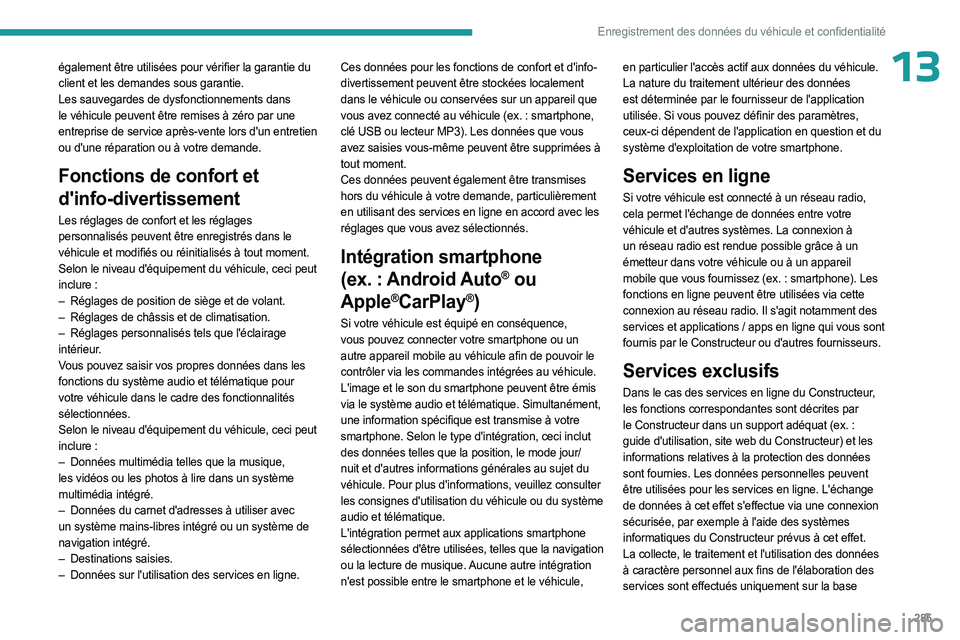
285
Enregistrement des données du véhicule et confidentialité
13également être utilisées pour vérifier la garantie du
client et les demandes sous garantie.
Les sauvegardes de dysfonctionnements dans
le véhicule peuvent être remises à zéro par une
entreprise de service après-vente lors d'un entretien
ou d'une réparation ou à votre demande.
Fonctions de confort et
d'info-divertissement
Les réglages de confort et les réglages
personnalisés peuvent être enregistrés dans le
véhicule et modifiés ou réinitialisés à tout moment.
Selon le niveau d'équipement du véhicule, ceci peut
inclure :
–
Réglages de position de siège et de volant.
–
Réglages de châssis et de climatisation.
–
Réglages personnalisés tels que l'éclairage
intérieur.
Vous pouvez saisir vos propres données dans les
fonctions du système audio et télématique pour
votre véhicule dans le cadre des fonctionnalités
sélectionnées.
Selon le niveau d'équipement du véhicule, ceci peut
inclure
:
–
Données multimédia telles que la musique,
les vidéos ou les photos à lire dans un système
multimédia intégré.
–
Données du carnet d'adresses à utiliser avec
un système mains-libres intégré ou un système de
navigation intégré.
–
Destinations saisies.
–
Données sur l'utilisation des services en ligne.
Ces données pour les fonctions de confort et d'info-
divertissement peuvent être stockées localement
dans le véhicule ou conservées sur un appareil que
vous avez connecté au véhicule (ex.
: smartphone,
clé USB ou lecteur MP3). Les données que vous
avez saisies vous-même peuvent être supprimées à
tout moment.
Ces données peuvent également être transmises
hors du véhicule à votre demande, particulièrement
en utilisant des services en ligne en accord avec les
réglages que vous avez sélectionnés.
Intégration smartphone
(ex.
: Android Auto® ou
Apple
®CarPlay®)
Si votre véhicule est équipé en conséquence,
vous pouvez connecter votre smartphone ou un
autre appareil mobile au véhicule afin de pouvoir le
contrôler via les commandes intégrées au véhicule.
L'image et le son du smartphone peuvent être émis
via le système audio et télématique. Simultanément,
une information spécifique est transmise à votre
smartphone. Selon le type d'intégration, ceci inclut
des données telles que la position, le mode jour/
nuit et d'autres informations générales au sujet du
véhicule. Pour plus d'informations, veuillez consulter
les consignes d'utilisation du véhicule ou du système
audio et télématique.
L'intégration permet aux applications smartphone
sélectionnées d'être utilisées, telles que la navigation
ou la lecture de musique. Aucune autre intégration
n'est possible entre le smartphone et le véhicule, en particulier l'accès actif aux données du véhicule.
La nature du traitement ultérieur des données
est déterminée par le fournisseur de l'application
utilisée. Si vous pouvez définir des paramètres,
ceux-ci dépendent de l'application en question et du
système d'exploitation de votre smartphone.
Services en ligne
Si votre véhicule est connecté à un réseau radio,
cela permet l'échange de données entre votre
véhicule et d'autres systèmes. La connexion à
un réseau radio est rendue possible grâce à un
émetteur dans votre véhicule ou à un appareil
mobile que vous fournissez (ex.
: smartphone). Les
fonctions en ligne peuvent être utilisées via cette
connexion au réseau radio. Il s'agit notamment des
services et applications
/ apps en ligne qui vous sont
fournis par le Constructeur ou d'autres fournisseurs.
Services exclusifs
Dans le cas des services en ligne du Constructeur,
les fonctions correspondantes sont décrites par
le Constructeur dans un support adéquat (ex.
:
guide d'utilisation, site web du Constructeur) et les
informations relatives à la protection des données
sont fournies. Les données personnelles peuvent
être utilisées pour les services en ligne. L'échange
de données à cet effet s'effectue via une connexion
sécurisée, par exemple à l'aide des systèmes
informatiques du Constructeur prévus à cet effet.
La collecte, le traitement et l'utilisation des données
à caractère personnel aux fins de l'élaboration des
services sont effectués uniquement sur la base